iPad:SIMカードの挿入または取り外し方法
このチュートリアルでApple iPadのSIMカードにアクセスする方法を学びましょう。

簡単なヒント
サードパーティの壁紙サイズ変更アプリを使用して作業を行うことができます。その方法は次のとおりです。
ステップ 1 : InstaSize アプリをダウンロードして開きます。
ステップ 2 : + アイコンをタップし、サイズを変更したい写真を選択します。
ステップ 3 : 次に、[標準] > [壁紙]を選択します。
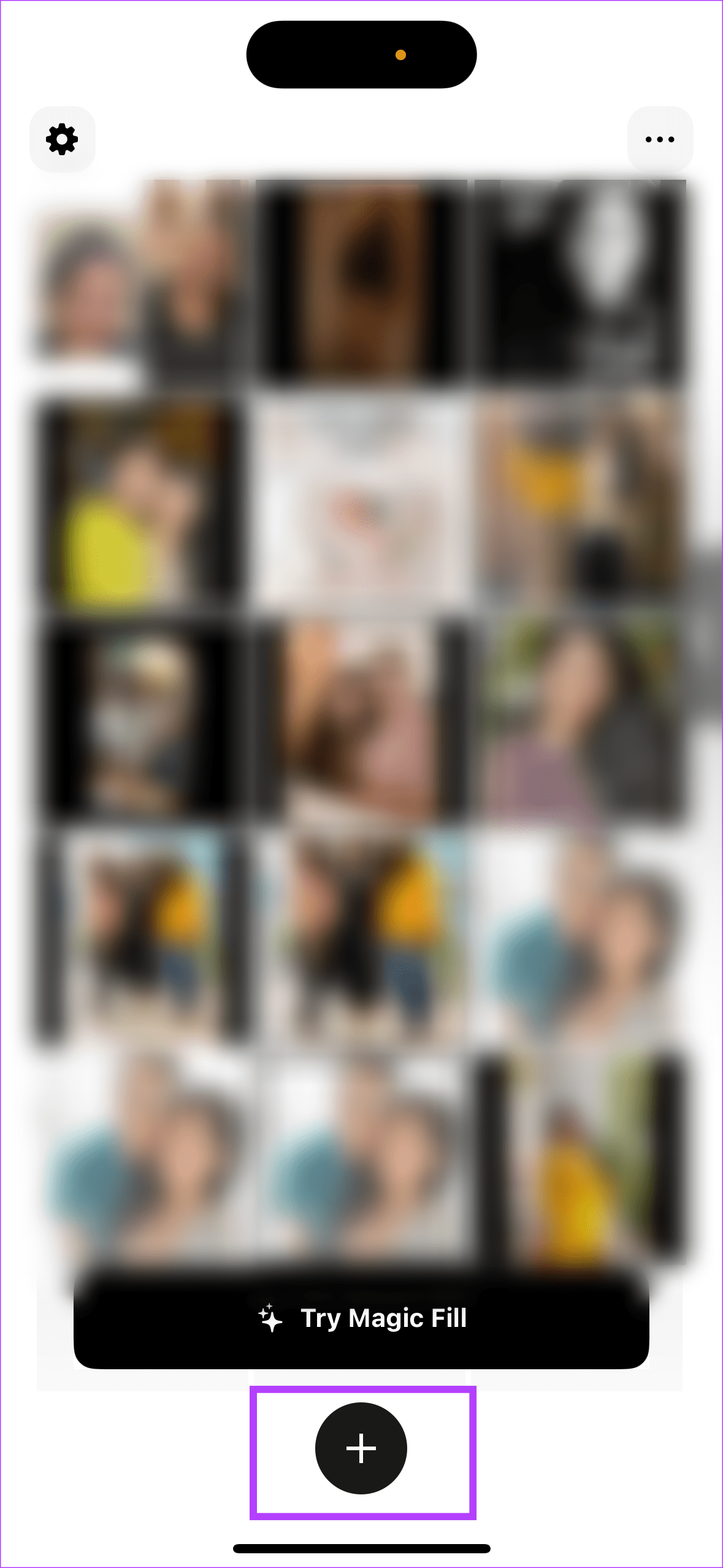
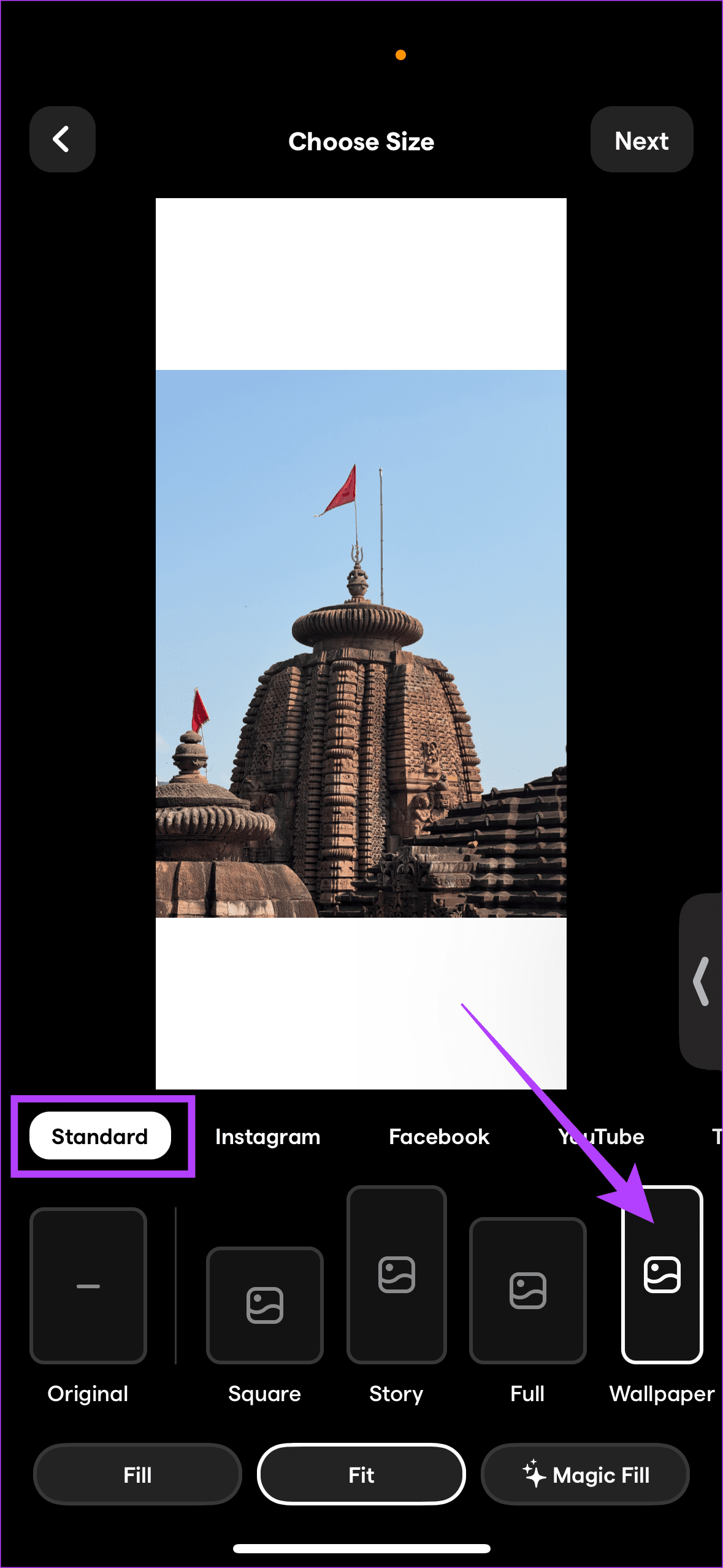
注: このアプリでは、写真に白または黒の枠を付けることができます。さらに、[塗りつぶし] オプションを使用すると、InstaSize は壁紙にぴったり合うように写真をトリミングします。興味深いことに、Magic Fill オプションを使用すると、アプリケーションは写真のテーマに合わせて写真を追加して写真を拡張します。
スクリーンショットを作成すると写真に黒い帯が追加され、写真全体を左右に iPhone の壁紙として含めることができます。[写真]で選択した写真を開きます。画像をタップするとアイコンが非表示になります。電源 + 音量ダウンボタンを押して、これをスクリーンショットします。最後に、壁紙として設定します。
Apple の写真アプリは、写真のアスペクト比を変更するネイティブ機能を提供します。写真を iPhone の壁紙に変換するには、9:16 のアスペクト比を選択する必要があります。その方法は次のとおりです。
写真アプリで選択した写真を開きます。[編集] > [トリミング] > [アスペクト比] > [壁紙]をタップします。

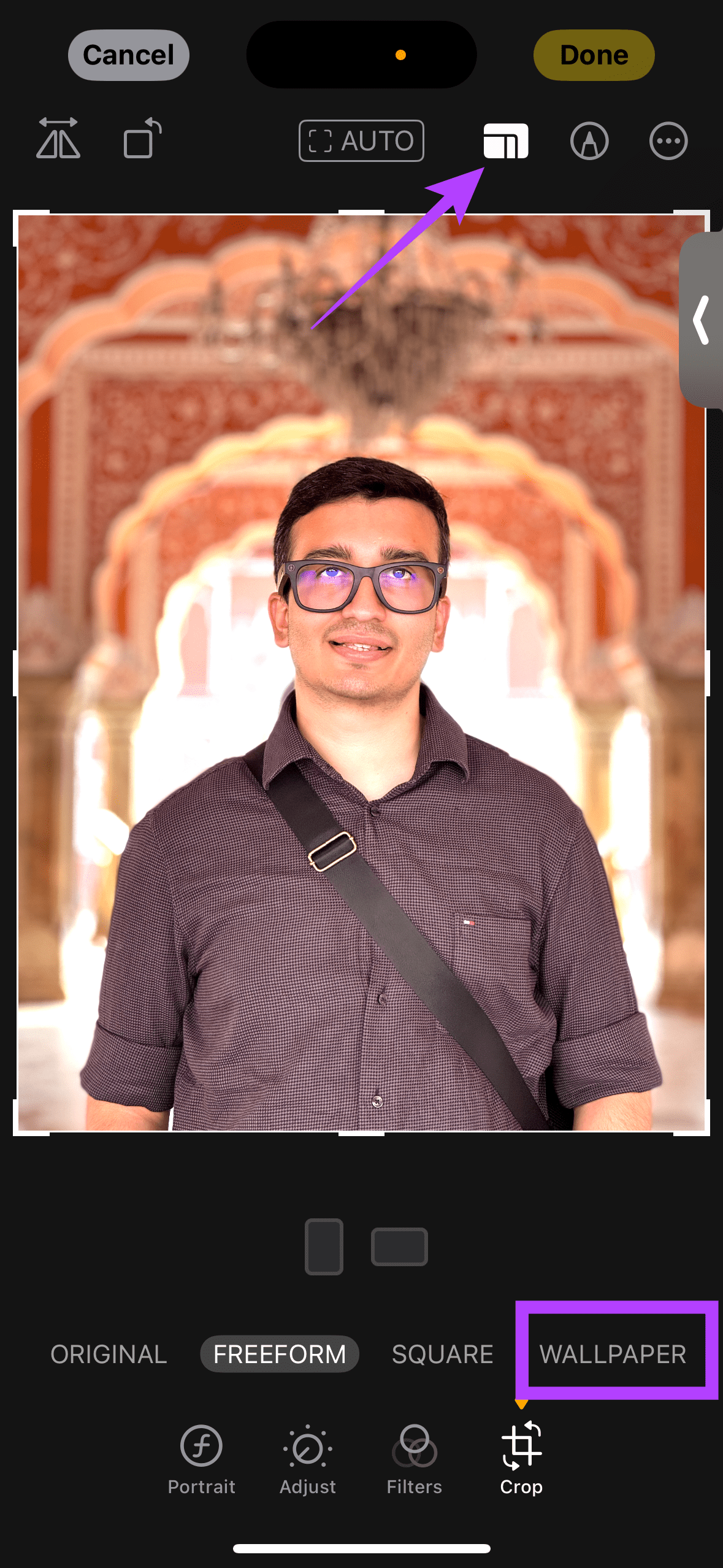
完了したら、画像を壁紙として追加します。
注記:
このチュートリアルでApple iPadのSIMカードにアクセスする方法を学びましょう。
この記事では、Apple iPhoneで地図ナビゲーションとGPS機能が正常に動作しない問題を解決する方法について説明します。
デバイスのキーボードの小さなキーの使用に問題がありますか? iPhone と iPad のキーボードを大きくする 8 つの方法を紹介します。
iPhone および iPad の Safari で「接続がプライベートではありません」を解消する方法をお探しですか?そのための 9 つの方法については、記事をお読みください。
Apple Music でお気に入りの曲が見つかりませんか? Apple Music の検索が機能しない場合に役立つガイドは次のとおりです。
iOS 17には、既存のリマインダーについて事前に通知を受け取ることができる新しい早期リマインダー機能があります。早めのリマインダーを分、時間、日、週、または数か月前に設定できます。
iPhone で iMessage が配信されないエラーを修正するための包括的なガイドです。その解決策を9つご紹介します。
WhatsApp用のアプリがない中でも、Apple WatchでWhatsAppを快適に利用する方法について詳しく解説します。
iPhoneユーザーがPixelBudsを使用する方法と、Android専用機能を見逃すことについて説明します。
Apple Photos は写真を顔を認識して整理しないのでしょうか?問題を解決するためのトラブルシューティングのヒントをいくつか紹介します。







